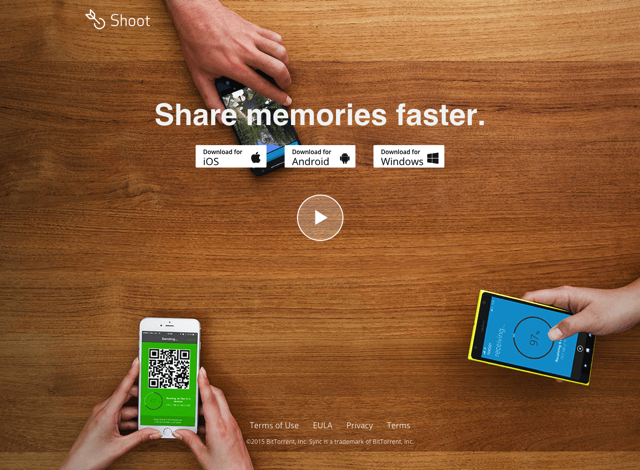
如果三五好友聚在一起,想要透過手機、平板電腦來互傳相片或影片,一般人可能會直接想到使用 LINE 或是 Facebook ,倘若你們不是那麼熟,可能在聚會或活動上剛認識,有沒有更好的方法來交換或者傳送檔案呢?對於在不同的裝置間交換檔案,可選擇的應用不少,例如之前介紹過 Pushbullet,能在電腦、平板電腦和手機間傳檔,或者本文要介紹的 Shoot 可在不同手機間快速傳檔,而且操作更方便、簡單。
Shoot 是由 BitTorrent 公司新推出的應用程式,支援 iOS、Android 和 Windows Phone 三大常見平台。Shoot 的定位非常清楚,就是「讓分享變得更快速」。透過這個應用程式再也無須加入好友,沒有輸入 Email、電話號碼這些複雜的註冊過程,你需要做的就是選取檔案,讓 Shoot 產生 QR Code,對方以手機掃描後就能夠取得檔案。
比較特別的是 Shoot 沒有容量大小、檔案數量及人數等限制,也就是說無論是一個人、五個人甚至超過十個人,大家都能利用 Shoot 來傳送、接收檔案,我想這也很適合用於一些簡報或演講場合,不過缺點是必須要先下載 Shoot 應用程式才能使用,若之後可以直接從網頁端來收取檔案的話或許就更完美了!
雖然 Shoot 沒有傳檔的數量和大小限制,但免費版「僅能傳送三次」(接收檔案不限),如果你覺得 Shoot 很好用,或想要解除此限制,可考慮付費支持一下 Shoot ,每月價格 $1.99 美元,還算合理。
網站名稱:Shoot
網站鏈結:https://www.getsync.com/shoot
下載鏈結:下載 iOS 版 | 下載 Android 版 | 下載 Windows Phone 版
使用教學
STEP 1
在下載、開啟 Shoot App 後,不得不讚嘆一下它的主畫面設計,真的非常精簡,只有列出兩個主要功能:傳檔和接收檔案,沒有多餘設計,讓使用者的需求能夠快速得到滿足。
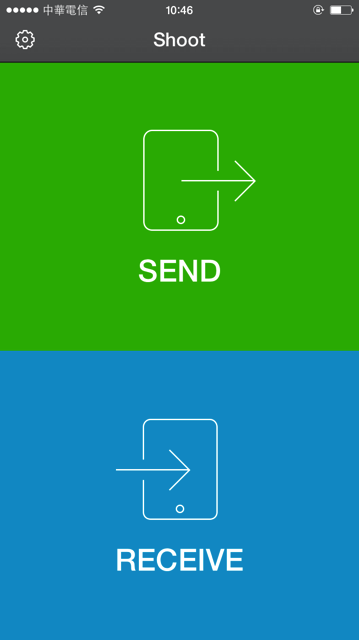
STEP 2
點選「Send」開始傳送檔案,首先會有一個簡單的操作說明,其中也有寫到「前三次的傳送檔案是 Shoot 免費贈送」,但接收檔案就沒有限制,永久免費。
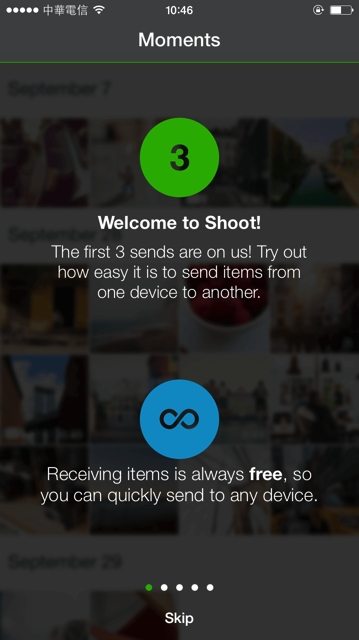
從「Send」裡選擇你要傳送給其他人的相片或影片,沒有檔案大小或數量限制,點選時會一併顯示目前的檔案數及總容量,同時可以預覽相片,長按檔案出現勾選符號,代表要把這個檔案加入傳送列表。
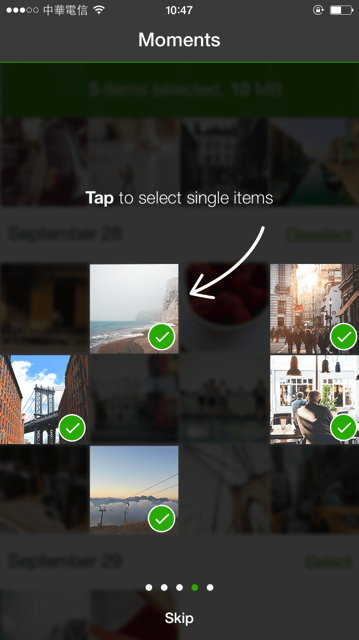
STEP 3
產生 QR Code 後,讓其他手機、平板電腦掃描,即可傳送檔案。不過在接收時,該裝置也必須下載、安裝 Shoot 應用程式,開啟後選擇「Receive」來收取檔案。
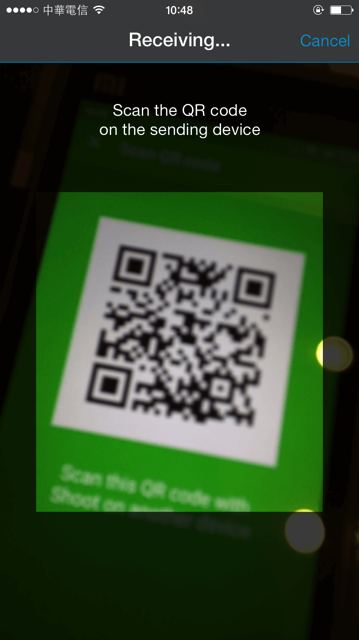
傳送的速度還蠻快的,Shoot 是透過 Wi-Fi 或 3G、4G 行動網路來傳輸檔案,如果你不想要在傳檔時使用到手機的行動網路流量,可以從 Shoot 的「設定」(主畫面左上角)把「Use Cellular Data」選項關閉,就會強迫使用 Wi-Fi 進行連線。
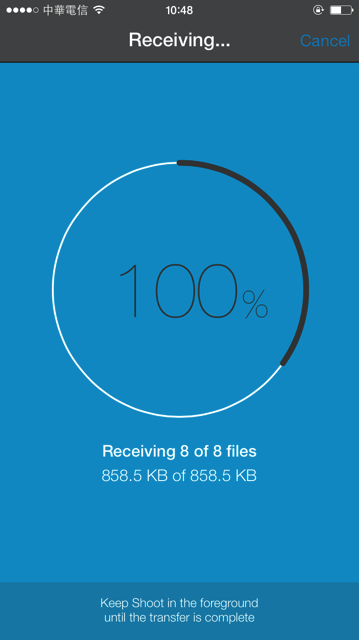
STEP 4
前面有提到,Shoot 可以把相片、影片或檔案同時傳送給無限多的人,傳送後,從手機上依照提示把 QR Code 拖曳下來,就可以繼續讓其他人進行掃描、接收檔案啦!
若傳送的檔案一樣,基本上同一組 QR Code 能一直使用,不過如果關閉、重新開啟,就要重選檔案囉,必須注意一下。
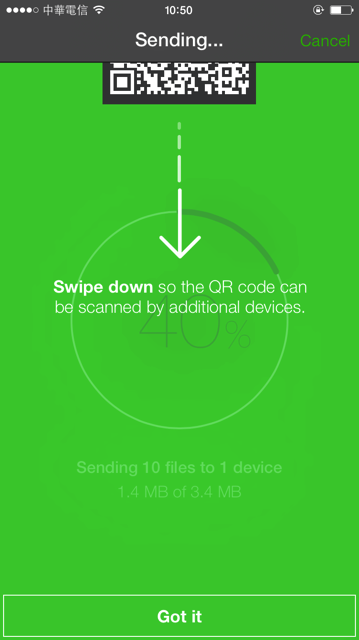
值得一試的三個理由:
- 支援 iOS、Android 及 Windows Phone 三大常用平台
- 可快速在裝置間傳送檔案,沒有大小、數量等限制
- 利用 QR Code 掃描即可接收檔案,更快、更簡單








